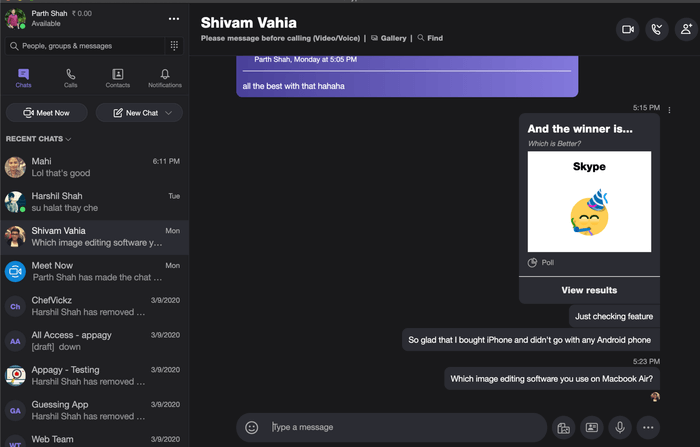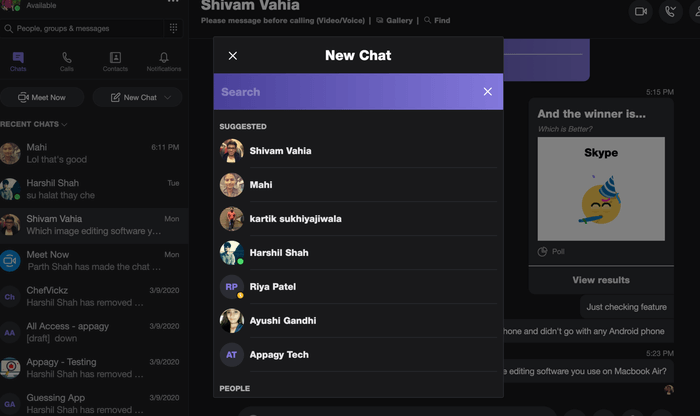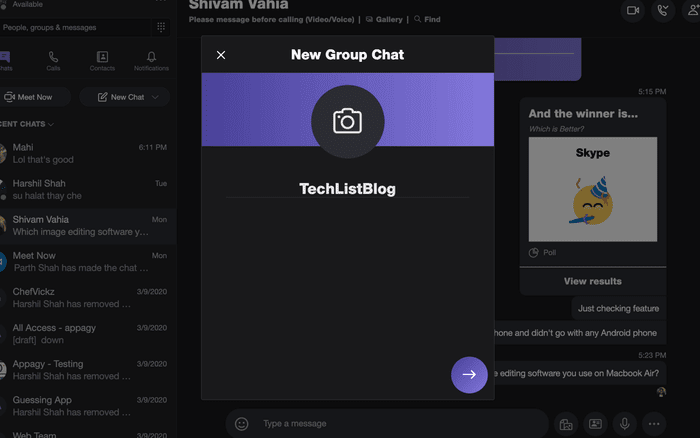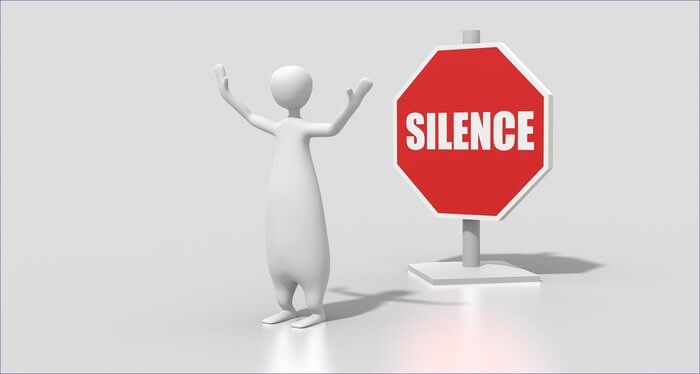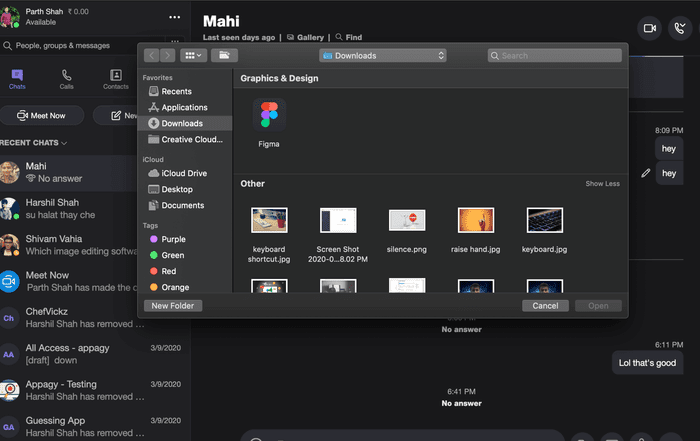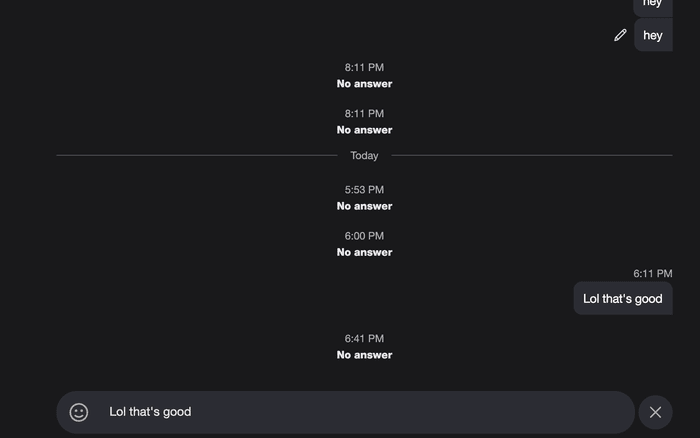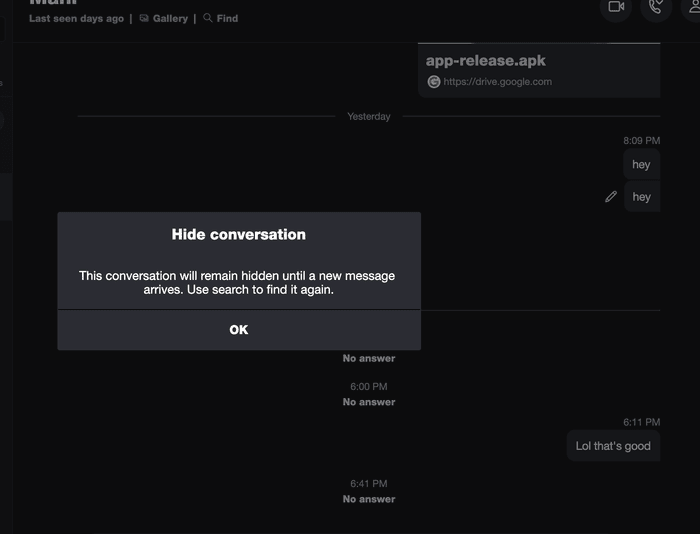Skype'ın bir profesyonel gibi kullanması için en iyi 11 klavye kısayolu
Kullanıcılar gibi anlık mesajlaşma araçlarını Microsoft Ekipleri Yakınlaştırma ve Skype Ve FaceTime Google Duo Oluşturmak için vb. Dijital toplantılar ve konferans salonları Konuşmalar hakkında potansiyel fikirleri tartışın. Antrenman rutininizin bir parçası haline gelen bu araçları hızlı bir şekilde kullanırsanız çok zaman kazanabilirsiniz. Bu hizmetler, Grup video / sesli çağrıları Ofise yakın bir ortama sahip olmanızı sağlayan diğer bazı özellikler. Skype hızlı bir şekilde herkesin favorisi olmasına rağmen, birkaç dakika içinde ustalaşmanıza yardımcı olmak için bazı Skype klavye kısayollarını paylaşıyoruz.
Skype, yukarıda bahsedilen araçlar arasında en eskisidir. Hizmet yüz milyonlarca kullanıcı tarafından güveniliyor ve aklınıza gelebilecek her platformda mevcut. sağlar Skype Grup sesli / görüntülü aramalar, Sohbet işlevi, anket ve birleştirme onedrive , uluslararası aramalar, karanlık tema ve daha.
Yeni gelenler, Skype'ın sunduğu özelliklerin sayısı nedeniyle şişmiş olabilir. İyi haber şu ki Skype ilk başta birçok klavye kısayolu sunuyor. Menülerde ve yayınlarda birkaç saniye içinde gezinmek için kullanabilirsiniz.
Bu yazıda, Windows ve Mac bilgisayarlar için en önemli onbir Skype klavye kısayolundan bahsedeceğiz. Kullanın ve kaydedin ve Skype deneyiminizin zamanla gelişeceğinden eminim. Başlayalım.
1. Açık / koyu arasında geçiş yapın
Skype'a Saygı Göster Orijinal karanlık görünüm Windows 10 ve macOS'ta. Kullanıcılar ayrıca uygulama ayarlarından koyu ve açık tema arasında geçiş yapabilir. Ama neden biri bunun için her seferinde Ayarlar'a gitmek istesin ki? Skype'ta koyu ve açık tema arasında geçiş yapmak için her zaman Windows'ta Ctrl + Shift + T klavye kısayolunu veya macOS'ta Command + Shift + T klavye kısayolunu kullanabilirsiniz.
2. Son konuşmaya git
Bu yararlı bir kısayoldur. Her zaman kullanıyorum. Skype, sohbetler, çağrılar, navigasyon ve uygulamadaki kişiler gibi farklı bölümler sunar. Devam eden sohbet dizileri arasında geçiş yapmak için çoğunlukla son sohbetlerin listesini kullanacaksınız. Kullanıcılar son sohbet listelerine dönmek için Windows'ta Alt + 1 kısayolunu veya macOS'ta Option + 1 kısayolunu kullanabilir.
3. Yeni bir görüşme başlatın
Skype, bir kişiyle görüşme başlatmak için çeşitli yollar sunar. Telefon numarası, Skype kimliği veya Microsoft hesabı aracılığıyla bulabilirsiniz. Yeni bir ileti dizisi oluşturmak için Windows'ta Ctrl + N kısayolunu veya macOS'ta Command + N kısayolunu kullanın; kişilerde gezinmek için arama menüsünü açar.
4. Sohbet grubunu başlat
Skype, grup sesli ve görüntülü arama işlevi sunar. Bir grup oluşturabilir, en fazla elli katılımcı ekleyebilir ve Skype'ta dijital toplantınıza başlayabilirsiniz. İlgili resim ve adların hızlı bir şekilde koleksiyonunu oluşturmak için macOS'taki Windows klavye kısayolu Ctrl + G veya Command + G'yi kullanın.
5. Gelen aramayı cevaplama veya sesli arama başlatma
Skype üstte bağlantı seçenekleri sunar. Deneyimsiz kullanıcılar için gezinmek çok zor olabilir. Şirket, gelen bir aramayı cevaplamak veya yeni bir sesli arama yapmak için kullanışlı bir klavye kısayolu sunar. Sesli arama başlatmak veya gelen bir aramayı cevaplamak için Windows için Ctrl + Shift + P veya macOS için Command + Shift + R klavye kısayolunu kullanabilirsiniz.
6. Video görüşmesi başlatın
Skype, görüntülü arama yetenekleri nedeniyle başlangıçta popülerlik kazandı. Hizmet, arkadaşlarınız ve aile üyelerinizle yüz yüze görüşme yapmak için güçlü bir deneyim sunar. En son Sohbet menüsünden görüntülü arama yapmak için macOS için Command + Shift + K veya Windows için Ctrl + Shift + K tuşlarını kullanabilirsiniz.
7. Görüşmeye kişi ekleyin
Skype, video ve sesli aramalar için grup işlevleri sunar. Bir seferde elli katılımcıya kadar grup görüşmeleri yapabilirsiniz. Görüşme sırasında birisini konuşmaya davet etmek isteyebilirsiniz. Devam eden bir çağrıya kişi eklemek için macOS için Ctrl + Shift + Windows kısayolunu veya Command + Shift + A tuşlarını kullanın.
8. Sesi kapatın
Grup video / sesli çağrıları sırasında, herhangi bir nedenden ötürü konuşma tarafınızı susturmak isteyebilirsiniz. Düğme aramak yerine Sesi kapat Uygulamada, Windows'ta her zaman Ctrl + M ve macOS'ta Command + Shift + M kullanabilirsiniz. Sesi kapatmak için.
9. Bir dosya gönderin
Skype, yerel depolamanın yanı sıra OneDrive'dan dosya ve belge gönderme olanağı sağlar. Sohbet sırasında, cihazda yerel depolamayı açmak için alttaki dosya simgesine tıklayabilir veya Windows'ta Ctrl + Shift + F ve macOS'ta Command + Shift + F kısayolunu kullanabilirsiniz.
10. Son gönderilen mesajı düzenleyin
Skype'ın son gönderilen mesajı değiştirme yeteneği sağladığını biliyor muydunuz? Diğer anlık mesajlaşma uygulamalarının aksine, buraya gönderilen mesajları düzenlemek için herhangi bir zaman sınırı yoktur. Skype'ta iki güne kadar eski mesajları düzenleyebilirsiniz. Mesajın yanındaki üç noktalı menüyü tıklayıp düzenleme seçeneğini belirleyebilir veya son gönderilen mesajı düzenlemek için Windows'ta yukarı oku ve macOS'ta Command + Shift + E klavye kısayolunu kullanabilirsiniz.
Skype'ta birinin yanlış metinlerini hızlı bir şekilde düzeltmek istediğinizde bu yararlıdır.
11. Konuşmayı gizle
Skype, hizmetteki ileti dizilerini arşivleme veya gizleme özelliği ekledi. İleti dizisini sağ tıklatıp ileti dizisini gizleyebilir veya daha da iyisi, ileti dizisini gizlemek için Ctrl + Shift + E klavye kısayolunu kullanabilirsiniz.
SKYPE'yi bir profesyonel gibi kullanın
Yukarıdaki menüden de görebileceğiniz gibi Skype, menülerde ve işlevlerde gezinmek için manuel klavye kısayolları sunar. Günlük olarak kaydedin ve kullanın ve Skype deneyimini bir üst seviyeye taşıyın. Umarım Skype klavye kısayollarını özelleştirme yeteneği ekler Zoom yazılımı.